March 20

guarigione e aerografo tecniche di Photoshop CS4 possibile cancellare tutte le imperfezioni nelle foto. Utilizzare il Pennello correttivo per coprire macchie, lentiggini, e rughe. Usare la tecnica dell'aerografo per rendere la vostra foto guardare come è venuto fuori dalla pagina di una rivista.
Selezionare una foto che ha bisogno di correzione. Ad esempio, una ragazza con un sacco di lentiggini. Utilizzare il Pennello correttivo per coprirli.
2 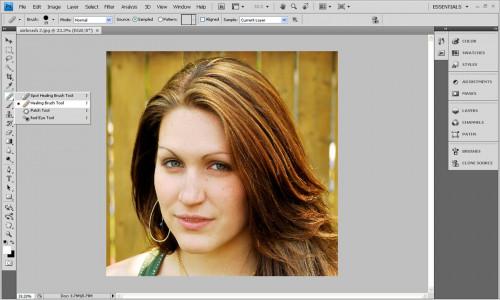
Fare clic sull'icona cerotto (guarigione) dalla barra degli strumenti a sinistra. Fare clic destro sull'icona e selezionare Pennello correttivo.
3 Trovare un posto pulito nella foto, e tenere premuto il tasto Alt mentre si fa clic su di esso. Questo caricherà il posto pulito sul pennello, in modo da poter eliminare le imperfezioni. 4 
Pennello o cliccare in giro per le aree che si desidera nascondere. Non preoccupatevi se il colore non corrisponde perfettamente, non appena si rilascia il clic, il colore si fondono in sé. Continuare fino soddisfatti.
5 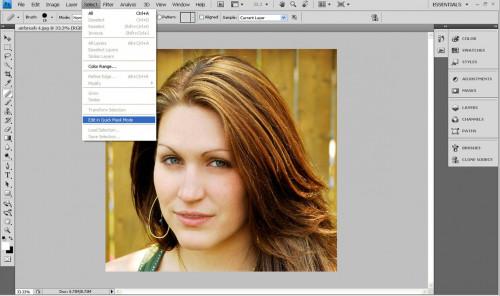
Vai a modalità maschera veloce facendo clic su Seleziona> Modifica in modalità maschera veloce dalla barra dei menu principale in alto.
6 
Selezionate lo strumento pennello e impostare la dimensione del pennello ad un appropriato uno per la tua foto. Cambiare la durezza al 20 per cento.
7 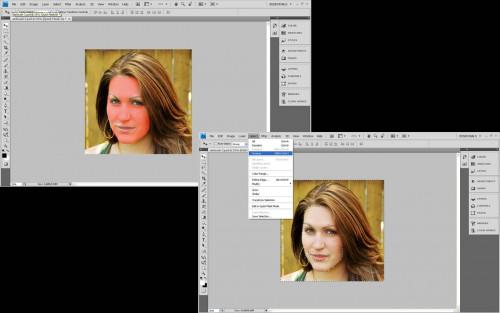
Dipingere il viso con il pennello. Un rossore apparirà ovunque ti lavi. Per selezionare quello che hai appena dipinto, uscire dalla modalità maschera veloce facendo clic sull'icona maschera dalla barra degli strumenti a sinistra. Per afferrare solo il volto, invertire la selezione facendo clic su Seleziona> Inversa dalla barra dei menu in alto.
8 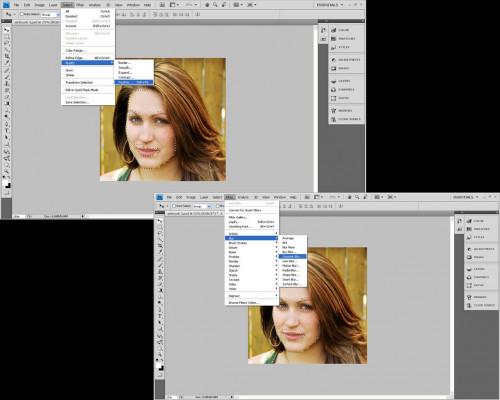
Fare clic su Seleziona> Modifica> Sfuma. Impostare i pixel a 12px (questo potrebbe variare a seconda delle dimensioni della vostra immagine). Per sfocare la selezione, fare clic su Filtro> Sfocatura> Controllo sfocatura. Imposta il raggio dei pixel di 3px. Questo lascia l'immagine di un aspetto liscio. Per mantenere la selezione vera e propria ricerca, aggiungere nuovamente alcune texture.
9 
Selezionare Filtro> Disturbo> Aggiungi disturbo. Modificare la percentuale di 2,5 e selezionare le caselle accanto uniforme e monocromatico. Per deselezionare la faccia, fare clic su Seleziona> Deseleziona. Questo è tutto. Hai creato il tuo capolavoro.
